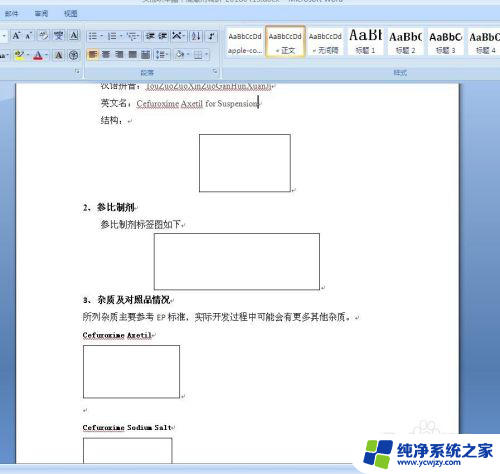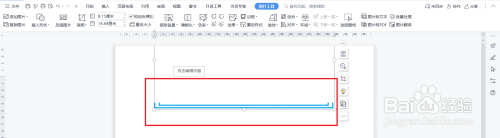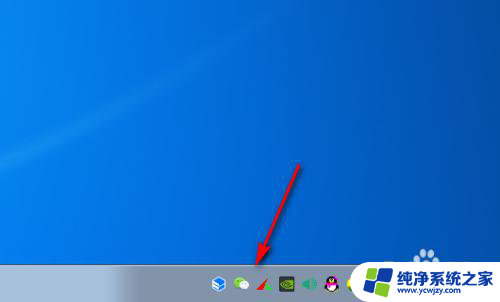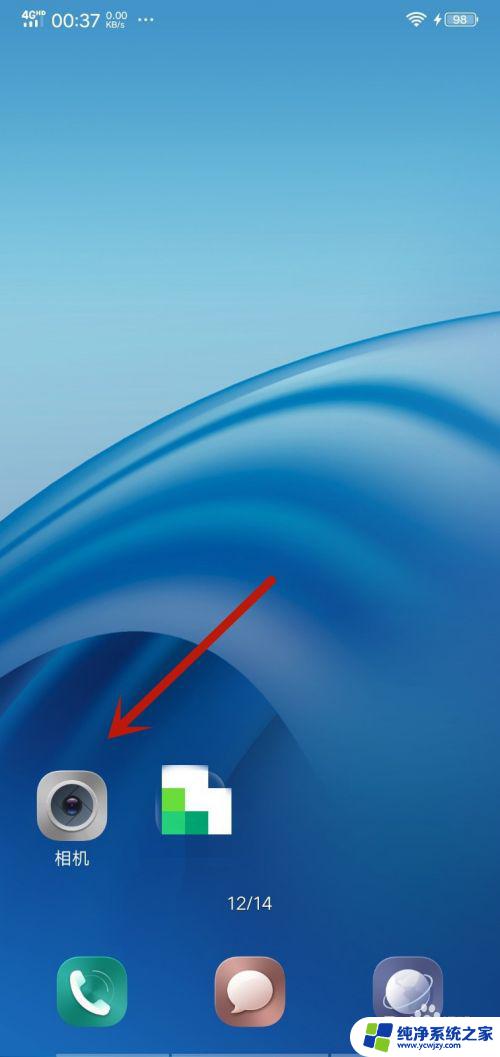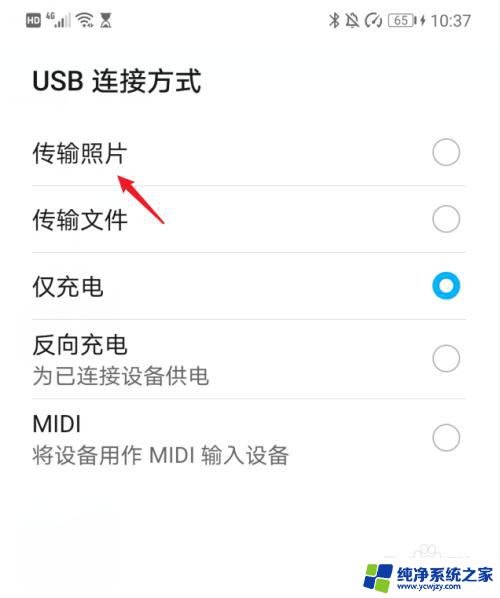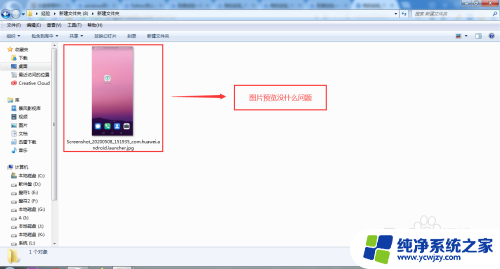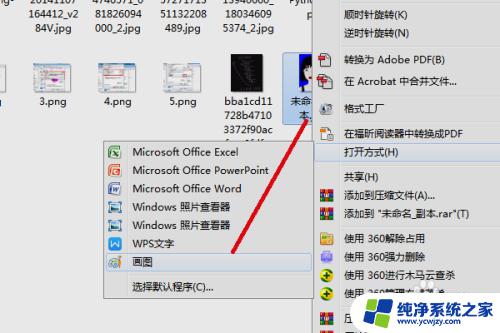电脑上的照片为什么不显示出来照片呢
电脑上的照片为什么不显示出来呢?这可能是由于多种原因导致的,比如图片格式不受支持、图片损坏、显示器问题或者系统设置等,在遇到这种情况时,我们可以尝试更换图片格式、修复损坏的图片文件、检查显示器连接或调整系统设置等方式来解决问题。通过仔细排查可能的原因,我们可以更快地找到解决办法,让电脑上的照片能够正常显示出来。
操作方法:
1.在如下的图片中,图片显示为中等图标。照常理说应该是有缩略图的,也就是能够看到图片的本来面目。现在我们来设置为能显示图片的效果。
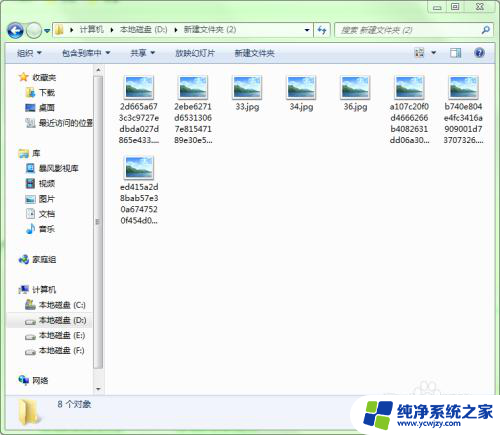
2.在电脑桌面上右击“计算机”图标,选择右键菜单中的“属性”命令。
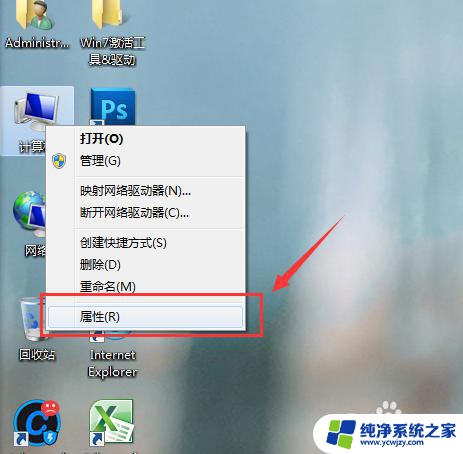
3.在弹出的计算机基本信息对话框中,单击“高级系统设置”命令。
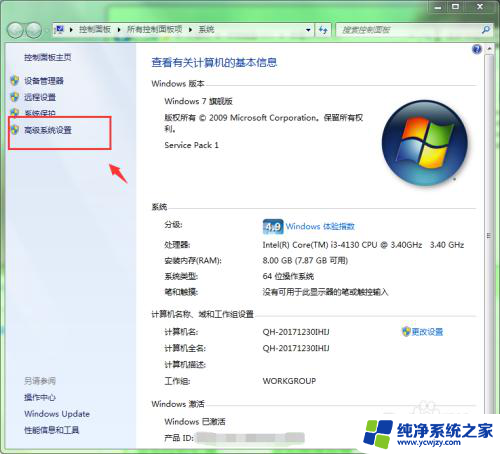
4.此时会弹出“系统属性”对话框。选择该对话框中的“高级”选项卡,单击“性能”组中的“设置”按钮。
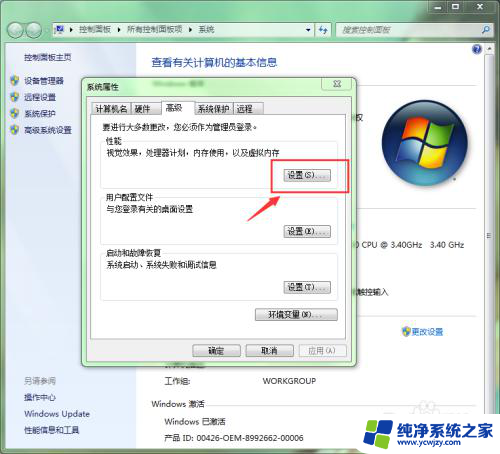
5.此时会弹出“性能选项”对话框,选择“视觉效果”选项卡。在下面的列表框中找到”显示缩略图,而不是显示图标“此选项,这里可以看到此选项是没有被选中的。
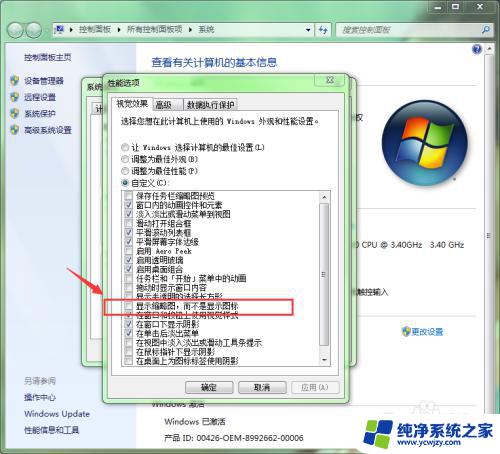
6.单击”显示缩略图,而不是显示图标“此选项前面的复选框。将此选项选中,单击确定直到退出对话框。
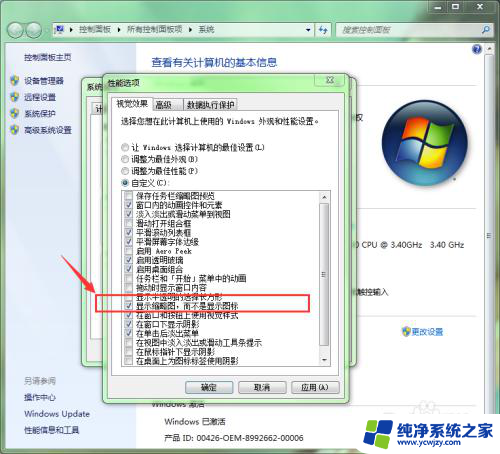
7.现在再回到图片中,可以看到图片已经能够显示出图片的缩略图了。

以上是为什么电脑上的照片无法显示的全部内容,如果你遇到了这种情况,你可以按照以上方法解决,希望对大家有所帮助。